Как выйти из полноэкранного режима в Excel 2010
Excel 2010 имеет ряд различных параметров просмотра, предназначенных для упрощения работы с электронной таблицей в определенных ситуациях.
Один из вариантов просмотра — «Полный экран», и он изменит окно Excel, чтобы ваша электронная таблица занимала весь экран.
Это полезно, если вы просто вводите данные на лист, но исключает ленту в верхней части окна, что ограничивает ваш доступ ко многим функциям и настройкам, которые вы используете на регулярной основе.
Скорее всего, вы вошли в полноэкранный режим, щелкнув значок Полноэкранный вариант на Вид вкладку рабочего листа, как показано на рисунке ниже.
Программы для Windows, мобильные приложения, игры - ВСЁ БЕСПЛАТНО, в нашем закрытом телеграмм канале - Подписывайтесь:)
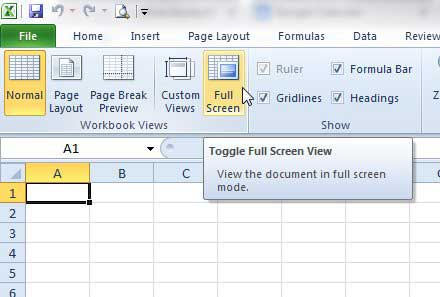
Это приводит к изменению окна, которое выглядит так, как показано на изображении ниже (щелкните изображение, чтобы открыть его в развернутом виде) —
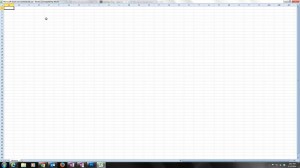
Хотя поначалу это может показаться проблематичным, на самом деле это довольно легко исправить. Просто нажмите клавишу Esc в верхнем левом углу клавиатуры. чтобы вернуться к представлению Excel, которое вы использовали до того, как оно переключилось в полноэкранный режим.
Теперь, когда вы знаете, как выйти из полноэкранного режима в Excel 2010, вы можете использовать этот параметр для переключения между этими различными режимами просмотра по мере необходимости.
Если вы пытаетесь распечатать электронную таблицу в Excel 2010, но некоторые столбцы продолжают выходить на другую страницу, фактически удваивая количество печатаемых страниц, узнайте, как уместить все столбцы на одной странице в Excel 2010. Это простой способ решить одну из самых проблемных проблем, которые могут возникнуть при работе с электронными таблицами.
Связанный
Программы для Windows, мобильные приложения, игры - ВСЁ БЕСПЛАТНО, в нашем закрытом телеграмм канале - Подписывайтесь:)
